Photoshop完美的摳出透明的玻璃燈泡
文章來源于 240PS,感謝作者 昀恒 給我們帶來經精彩的文章!設計教程/PS教程/摳圖教程2017-11-04
玻璃燈泡看似好像只有較亮的高光,其實還有一些不是很明顯的暗部。摳圖的時候,先把主體部分摳出;然后分別把高光及暗部摳出,這樣就可以初步摳出燈泡;后期還需手工復原一些缺失的高光和沒有摳好的實體。
最終效果

原圖

1、把原圖素材保存到本機,打開PS軟件后再打開保存的燈泡素材,如下圖。

2、在工具箱選擇“鋼筆工具”,在屬性欄選擇“路徑”。

3、沿著燈泡輪廓摳出下面所示的閉合路徑。

4、按Ctrl + 回車把路徑轉為選區,然后按Ctrl + J 把燈泡復制到新的圖層。

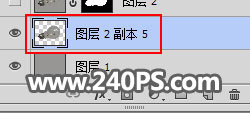
5、把背景填充原來燈泡的灰色#979694,如下圖。然后選擇燈泡圖層。
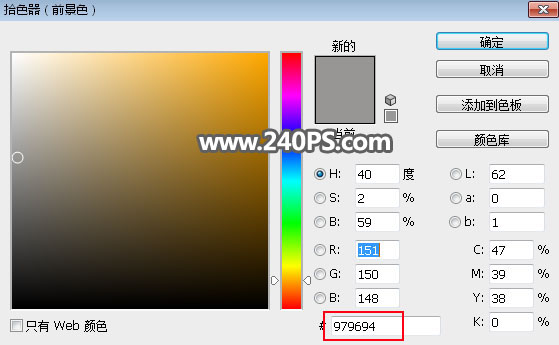

6、新建一個空白圖層,按Ctrl + Alt + Shift + E 蓋印圖層。

7、選擇菜單:濾鏡 > 模糊 > 表面模糊,參數及效果如下圖。
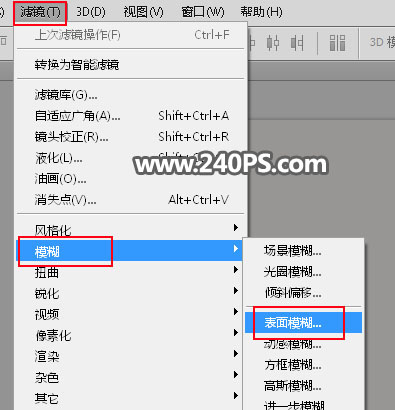
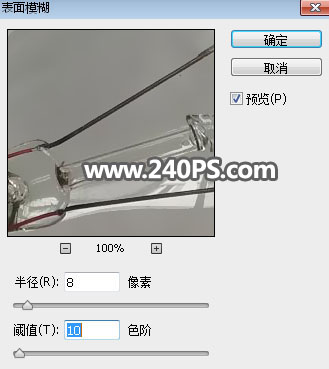

8、按住Ctrl鍵 + 鼠標左鍵點擊燈泡圖層縮略圖載入選區,如下圖。

9、給當前圖層添加圖層蒙版。

 情非得已
情非得已
推薦文章
-
 Photoshop使用通道工具摳出可愛的狗狗2020-03-15
Photoshop使用通道工具摳出可愛的狗狗2020-03-15
-
 Photoshop使用通道工具摳出逆光美女2020-03-08
Photoshop使用通道工具摳出逆光美女2020-03-08
-
 摳圖教程:詳解5種PS經典的摳圖方法2019-08-29
摳圖教程:詳解5種PS經典的摳圖方法2019-08-29
-
 Photoshop巧用通道超精細的摳兒童頭發絲教程2015-05-20
Photoshop巧用通道超精細的摳兒童頭發絲教程2015-05-20
-
 Photoshop完美摳出穿婚紗的新娘照片2013-11-07
Photoshop完美摳出穿婚紗的新娘照片2013-11-07
-
 Photoshop使用通道混合器給狗狗摳圖2012-10-25
Photoshop使用通道混合器給狗狗摳圖2012-10-25
-
 Photoshop給頭發蓬松的孩子摳圖并合成2012-06-19
Photoshop給頭發蓬松的孩子摳圖并合成2012-06-19
-
 Photoshop給白色婚紗摳圖并合成到風景照中2012-06-14
Photoshop給白色婚紗摳圖并合成到風景照中2012-06-14
-
 Photoshop詳細講解鋼筆工具在摳圖中的使用2011-08-30
Photoshop詳細講解鋼筆工具在摳圖中的使用2011-08-30
-
 Photoshop摳圖教程:摳出飄逸長發美女2011-03-30
Photoshop摳圖教程:摳出飄逸長發美女2011-03-30
熱門文章
-
 Photoshop快速摳出卷發的美女人像2021-03-04
Photoshop快速摳出卷發的美女人像2021-03-04
-
 Photoshop摳出倒酒效果的玻璃杯
相關文章28452020-03-17
Photoshop摳出倒酒效果的玻璃杯
相關文章28452020-03-17
-
 摳圖教程:用PS完美摳出透明玻璃水壺
相關文章36022019-10-21
摳圖教程:用PS完美摳出透明玻璃水壺
相關文章36022019-10-21
-
 摳圖教程:詳解5種PS經典的摳圖方法
相關文章68872019-08-29
摳圖教程:詳解5種PS經典的摳圖方法
相關文章68872019-08-29
-
 摳圖教程:用PS摳出透明的玻璃奶瓶
相關文章45272019-03-29
摳圖教程:用PS摳出透明的玻璃奶瓶
相關文章45272019-03-29
-
 摳玻璃瓶:用PS摳出透明風格的玻璃瓶
相關文章24862019-02-23
摳玻璃瓶:用PS摳出透明風格的玻璃瓶
相關文章24862019-02-23
-
 摳圖教程:使用PS摳出透明的玻璃瓶
相關文章16572019-02-13
摳圖教程:使用PS摳出透明的玻璃瓶
相關文章16572019-02-13
-
 摳圖教程:用PS摳出半透明風格的物品
相關文章10042019-02-13
摳圖教程:用PS摳出半透明風格的物品
相關文章10042019-02-13
-
 摳圖教程:PS通道完美摳出極細的發絲
相關文章18032019-01-28
摳圖教程:PS通道完美摳出極細的發絲
相關文章18032019-01-28
